无线网络连接故障,解决连不上网WiFi的问题
在现代生活中,无线网络(WiFi)已成为我们日常工作和娱乐不可或缺的一部分,我们偶尔会遇到连不上网WiFi的情况,这可能会让人感到沮丧和无助,本文将通过生动的例子和简明的解释,帮助你理解可能的原因,并提供实用的见解和建议,以便你能够快速解决这个问题。
无线网络连接故障的常见原因
想象一下,你正在家中享受悠闲的周末,手里拿着一杯咖啡,准备开始你的在线游戏或者追剧,突然,你的设备显示“无法连接到网络”,这可能是由以下几个原因造成的:
a. 路由器问题
路由器就像是你家中的网络管家,负责将互联网信号分配给各个设备,如果路由器出现问题,比如过热、固件过时或者设置错误,都可能导致连接问题。
b. 信号干扰
无线信号可能会受到其他电子设备的干扰,比如微波炉、无线电话或者邻居的WiFi网络,这些干扰可能会导致信号弱化,从而影响连接质量。
c. 设备问题
问题可能出在你的设备上,设备的无线网卡驱动程序可能需要更新,或者设备的无线设置可能被错误地更改。
d. 服务提供商问题
在某些情况下,问题可能出在互联网服务提供商(ISP)那里,他们可能正在维护网络,或者出现了其他服务问题。
诊断和解决步骤
让我们来一步步诊断和解决这些问题。
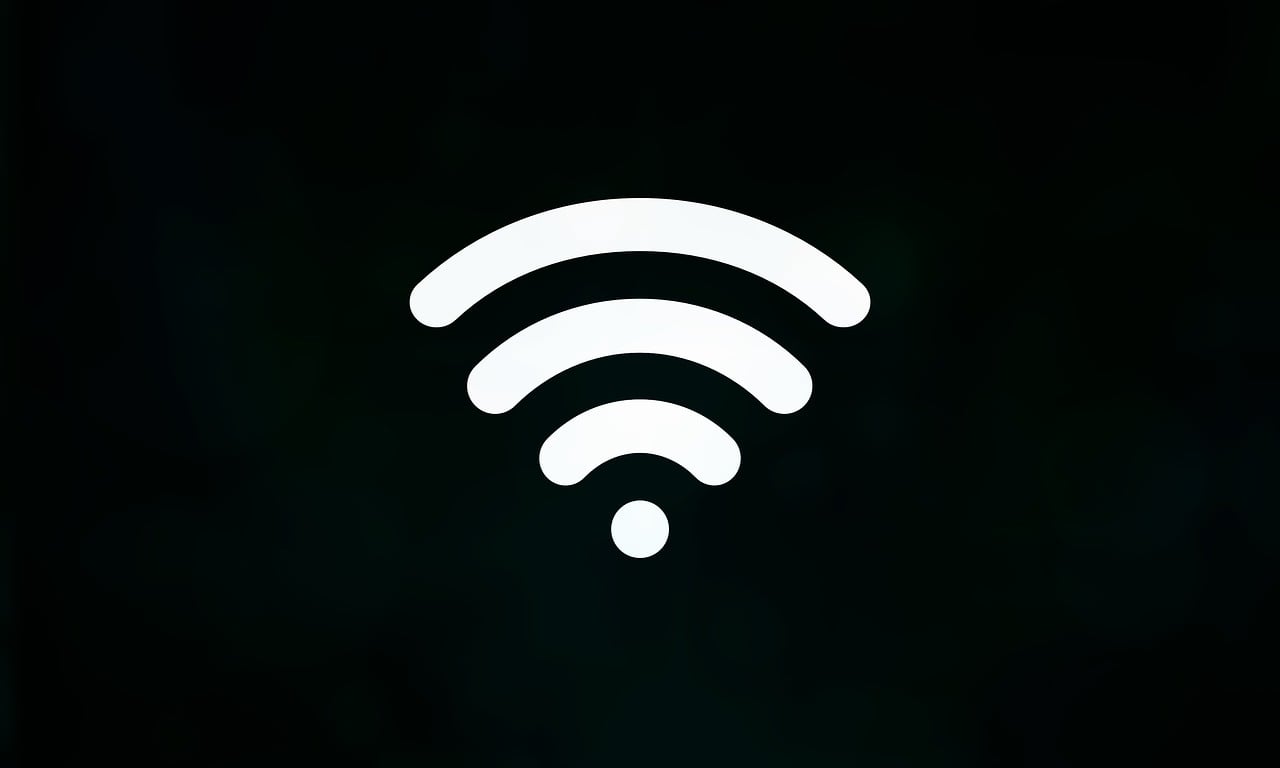
步骤一:检查物理连接
检查你的设备是否正确连接到路由器,如果你使用的是笔记本电脑,确保无线开关已经打开,如果是手机或平板电脑,检查WiFi是否已经开启。
步骤二:重启设备和路由器
简单的重启可以解决很多问题,尝试重启你的设备和路由器,等待一分钟左右,然后再次尝试连接。
步骤三:检查路由器设置
登录到你的路由器管理界面,检查是否有任何异常设置,确保你的无线网络没有被禁用,或者安全设置没有错误地阻止了你的设备。
步骤四:检查信号强度
如果你住在一个大型住宅或者多层建筑中,信号可能会因为墙壁和其他障碍物而减弱,尝试将设备移动到离路由器更近的地方,看看是否能改善连接。
步骤五:更新设备驱动程序
对于电脑用户,检查无线网卡的驱动程序是否是最新的,如果不是,更新驱动程序可能会解决问题。
步骤六:联系服务提供商
如果以上步骤都没有解决问题,那么可能是你的ISP出现了问题,联系他们,询问是否有已知的服务中断或者维护工作正在进行。
实用建议
a. 保持路由器固件更新
定期检查并更新你的路由器固件,以确保它运行最新、最安全的软件。
b. 优化无线频道
如果你的路由器支持,尝试更改无线频道以避免干扰,许多路由器允许你选择不同的频道,选择一个干扰最小的频道可以提高连接质量。
c. 使用有线连接作为备选
在无线连接不稳定的情况下,使用以太网线直接连接到路由器可以作为一个可靠的备选方案。
d. 考虑升级设备
如果你的设备已经使用了很长时间,可能需要升级以支持更快的无线标准,比如从WiFi 4升级到WiFi 6。
连不上网WiFi的问题可能令人沮丧,但通过上述步骤和建议,你可以有效地诊断和解决问题,耐心和系统的方法通常是解决问题的关键,下次当你遇到无线网络连接问题时,不妨按照这些步骤操作,你可能会惊喜地发现问题很快就能得到解决。
通过这篇文章,我们不仅帮助你理解了无线网络连接故障的可能原因,还提供了实用的解决方案,希望这些信息能够帮助你在未来遇到类似情况时,能够更加从容不迫地应对。





